Como Usar o Google Classroom como Estudante (Passos Simples para Iniciantes)
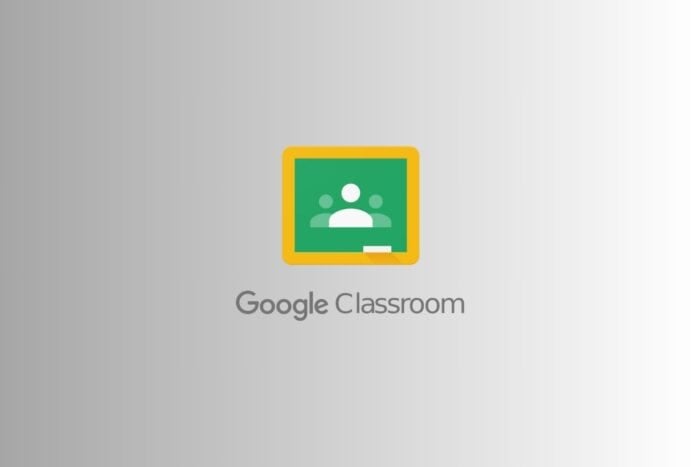 Se você está se perguntando como usar o Google Classroom como estudante, você está no lugar certo. Se você está aprendendo em casa, participando de aulas virtuais ou apenas começando com tarefas online, o Google Classroom ajuda você a se manter organizado e conectado com seus professores, tudo em um só lugar.
Se você está se perguntando como usar o Google Classroom como estudante, você está no lugar certo. Se você está aprendendo em casa, participando de aulas virtuais ou apenas começando com tarefas online, o Google Classroom ajuda você a se manter organizado e conectado com seus professores, tudo em um só lugar.
Este guia o orienta por tudo: o que é o Google Classroom, quem pode usá-lo, como começar e como gerenciar seu trabalho escolar passo a passo.
Índice
- 🧩 O que é o Google Classroom e quem o utiliza?
- ✅ Como usar o Google Classroom como estudante (Passo a Passo)
- Passo 1: Faça login e entre na sua classe
- Passo 2: Navegue no seu painel
- Passo 3: Veja as tarefas em Trabalho da Classe
- Passo 4: Envie sua lição de casa
- Passo 5: Participe de aulas ao vivo via Google Meet
- Passo 6: Verifique o feedback e as notas
- Passo 7: Mantenha-se organizado com a lista de tarefas
- 🧰 Por que o Google Classroom funciona para aprendizado remoto
- 🎯 Conclusão
- ❓ Perguntas Frequentes
🧩 O que é o Google Classroom e quem o utiliza?
Google Classroom é um aplicativo web gratuito criado pelo Google para ajudar escolas a gerenciar o aprendizado online. Ele permite que os professores publiquem anúncios, compartilhem lições de casa e coletem tarefas. Os estudantes podem entregar trabalhos, fazer perguntas e até participar de aulas em vídeo.
Quem utiliza:
- Estudantes do ensino fundamental, médio ou superior
- Professores e tutores
- Estudantes remotos e educadores em casa
- Pais (acesso somente para visualização de resumos)
Você pode usar o Google Classroom em qualquer dispositivo conectado à internet: telefones, tablets, Chromebooks, até mesmo PCs mais antigos.
Muitas escolas dependem de softwares de gestão escolar online que funcionam com ferramentas como o Classroom para lidar com agendamentos, notas e comunicação com pais em um único sistema.
✅ Como usar o Google Classroom como estudante (Passo a Passo)
Passo 1: Faça login e entre na sua classe
Antes de fazer qualquer coisa, você precisa entrar na sua sala de aula.
Opção A: Use um código de classe
- Vá para classroom.google.com
- Faça login com sua conta da escola ou Gmail.
- Clique no ícone “+” no canto superior direito.
- Selecione Entrar na classe.
- Insira o código da classe que seu professor lhe deu.
- Clique em Entrar.
Opção B: Entrar pelo Email
- Abra sua caixa de entrada do Gmail.
- Encontre o email de convite do seu professor.
- Clique no botão Entrar dentro da mensagem.
✅ Uma vez que você entrou, sua classe aparece como um bloco no painel principal.
Passo 2: Navegue no seu painel
Clique no bloco da classe para entrar na sua sala de aula virtual. Você verá três abas principais:
- Feed: Para anúncios e atualizações do professor
- Trabalho da Classe: Onde todas as tarefas estão organizadas
- Pessoas: Para ver seu professor e colegas de classe
Para a melhor experiência, especialmente se você estiver usando um dispositivo mais antigo ou uma conexão mais lenta, confira os melhores navegadores para usar Schoology e Google Classroom sem problemas para evitar falhas ou questões de compatibilidade.
Passo 3: Veja as tarefas em Trabalho da Classe
Clique na aba Trabalho da Classe para ver tudo que seu professor assignou. Geralmente, está organizado por tópicos (por exemplo, Matemática, Ciências, Dever de Casa Semanal).
- Clique em uma tarefa para ver detalhes como instruções, datas de entrega e arquivos anexados.
- Clique em Ver tarefa para uma visão completa.
Passo 4: Envie sua lição de casa
Quando você estiver pronto para entregar algo:
- Clique em Adicionar ou criar para anexar um Google Doc, apresentação ou enviar um arquivo.
- Depois que seu trabalho estiver anexado, clique em Enviar.
- Se o professor apenas quiser que você leia ou assista a algo, clique em Marcar como concluído.
Você também pode cancelar o envio e reenviar antes do prazo, se precisar corrigir algo.
Passo 5: Participe de aulas ao vivo via Google Meet
Se seu professor agendou uma sessão ao vivo:
- Procure um link do Meet no topo da página da classe ou dentro do Feed.
- Clique no link para participar da sua classe em tempo real.
Você pode precisar de permissão para entrar caso ainda não tenha começado.
Passo 6: Verifique o feedback e as notas
Depois que seu trabalho for avaliado:
- Volte à tarefa em Trabalho da Classe.
- Procure por comentários, notas ou feedback da grade do seu professor.
- Você também receberá notificações no Gmail se as tiver habilitadas.
Passo 7: Mantenha-se organizado com a lista de tarefas
Na página inicial do Classroom:
- Clique no ícone Para Fazer à esquerda.
- Ele mostra três seções: Próximas, Em falta e Concluídas.
- Use isso para acompanhar seu progresso e evitar perder prazos.
🧰 Por que o Google Classroom funciona para aprendizado remoto
Seja você em um prédio escolar ou trabalhando do seu quarto, o Google Classroom ajuda a:
- Manter-se conectado com seus professores por meio de comentários e Meet
- Fazer tarefas sem precisar imprimir ou enviar arquivos por email
- Acessar aulas de qualquer dispositivo, a qualquer hora
- Gerenciar seu tempo com lembretes automáticos no calendário
É especialmente útil para aprendizado à distância, configurações de ensino em casa ou estudantes em áreas rurais com acesso limitado à sala de aula.
🎯 Conclusão
Aprender a usar o Google Classroom como estudante não leva muito tempo, e o processo é semelhante ao que um professor faz no Google Classroom; isso torna o trabalho escolar muito mais fácil para todos. Desde a entrada na sua primeira classe até a entrega de tarefas, tudo foi construído para ser simples, digital e organizado. Então, pegue seu código de classe, faça login e comece a explorar.
❓ Perguntas Frequentes
Como faço para entrar em uma classe no Google Classroom? Você pode entrar usando um código de classe em classroom.google.com ou clicando no botão “Entrar” em um email de convite do seu professor. Posso usar o Google Classroom sem uma conta da escola? Sim, mas algumas funcionalidades (como links do Meet ou acesso a notas) podem ser limitadas se você estiver usando um Gmail pessoal em vez de uma conta fornecida pela escola. Preciso baixar algo para usar o Google Classroom? Não, você pode usá-lo em qualquer navegador. Mas se quiser trabalhar a partir do seu telefone ou tablet, baixe o aplicativo gratuito do Google Classroom da Play Store ou App Store.













